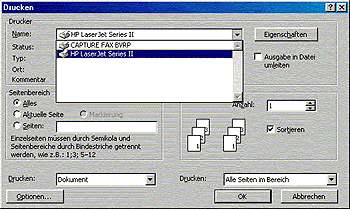A-
PhoneTools konfigurieren
Bevor Sie PhoneTools das erste Mal benutzen können, müssen Sie einige
wenige Parameter einstellen. Klicken zunächst auf die Schaltfläche Menüs und
wählen Sie die Optionen Konfiguration und Allgemeine
Konfiguration. Klicken Sie auf die Karte Anpassen und geben Sie Ihren
Namen, Ihre Firma, Ihre Adresse sowie Ihre Telefon- und Faxnummer ein (die drei letzten
Angaben sind optional). Klicken Sie auf die Karte Fax und füllen Sie das
Identifikationskennungsfeld aus (d.h., was auf einem von Ihnen gesendeten Fax erscheinen
soll). Klicken Sie auf die Karte Lokalisierung und überprüfen Sie, ob
die Wähleigenschaften korrekt sind, und korrigieren Sie diese gegebenenfalls. Herzlichen
Glückwunsch, PhoneTools ist damit schon betriebsbereit!
 HINWEIS
HINWEIS
Bei der ersten Benutzung von PhoneTools kann es einige Sekunden
dauern, bis alle Dateien konfiguriert sind und Ihr Modem identifiziert ist.
2- Ein Gespräch annehmen
Eingehende Anrufe werden im
hellgrünen Feld angezeigt. Um einen Anruf anzunehmen, nehmen Sie den Telefonhörer, der
mit Ihrem Computer verbunden ist, ab und klicken auf OK.
3- Kurzwahltasten
In den Kurzwahlfeldern können Sie bis zu 24 häufig benutzte
Telefonnummern eingeben.
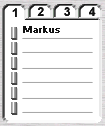 |
Um Kurzwahlnummern zu speichern:
- Klicken Sie die entsprechende Zeile und Karte doppelt an.
- Nehmen Sie den Eintrag so vor, wie er im Telefonbuch erscheinen soll
(optional).
- Geben Sie den Namen der Person ein (optional).
- Geben Sie die Telefonnummer ein.
- Klicken Sie auf OK.
|
4- Eine Telefonnummer in das Telefonbuch eintragen
Klicken Sie auf die Schaltfläche Menüs und wählen Sie Telefonbuch,
oder betätigen Sie die Taste F5 auf Ihrer Tastatur, um das Telefonbuch-Fenster
aufzurufen. Im rechten unteren Fenster können Sie eine Namen, eine Telefonnummer und
diverse Details eingeben.
Klicken Sie auf  ,
um einen weiteren Eintrag im Telefonbuch vorzunehmen. Alle neuen Daten werden gespeichert
und sind bei der nächsten Benutzung von Phone Book abrufbar.
,
um einen weiteren Eintrag im Telefonbuch vorzunehmen. Alle neuen Daten werden gespeichert
und sind bei der nächsten Benutzung von Phone Book abrufbar.
Um den gewünschten Namen in der Liste zu finden, klicken Sie auf Search
(Suchen).
Wenn Sie eine zuvor in das Telefonbuch eingetragene Nummer wählen
wollen, klicken Sie im Hauptbildschirm auf  ,
um das Telfonbuch Kopieren-Fenster aufzurufen.
,
um das Telfonbuch Kopieren-Fenster aufzurufen.
HINWEISE
 |
Während eines Telefongesprächs werden
andere Soundquellen auf Ihrem PC, wie die Wiedergabe von Musik-CDs, stummgeschaltet. |
 |
Beenden Sie PhoneTools unbedingt, bevor
Sie andere Software starten, die Ihr Modem benutzt (z.B. AOL oder CompuServe). Dazu
klicken Sie auf das Kreuzsymbol oben rechts in PhoneTools oder wählen Beenden. |
B- Faxe mit PhoneTools
senden und empfangen
Klicken Sie auf die Schaltfläche Fax, um die Fax-Funktionen von
PhoneTools aufzurufen.
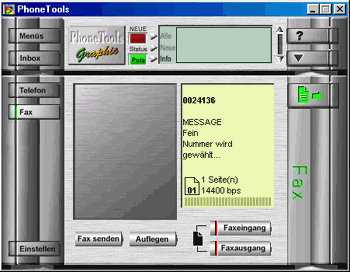
Während der Übertragung erscheinen auf den beiden Anzeigen in der
Bildmitte Informationen über eingehende und ausgehende Faxe. Die Anzeige links zeigt
eingehende oder ausgehende Faxe, die Anzeige rechts enthält technische Informationen wie
die verbleibende Zeit, die Anzahl der Seiten usw.
Eingehende und ausgehende Faxe werden standardmäßig in den Ordnern Inbox
und Outbox gespeichert. Erfolgreich übertragene Faxe werden in den Ordner Abgeschlossene
Übertragungen kopiert.
Klicken Sie auf die Schaltfläche Fax Inbox (Fax-Eingang), um das
Inbox-Fenster aufzurufen. Oben in diesem Bildschirm finden Sie einige
Schaltflächen. Ziehen Sie den Mauszeiger langsam darüber, um deren Funktion
festzustellen. Falls sich Schaltflächen nicht aktivieren lassen, erscheinen Sie
schwarzweiß. Über dieses Fenster haben Sie außerdem Zugriff auf die Ordner Outbox
und Abgeschlossene Übertragungen . Die Schaltflächen in der
Werkzeugleiste bieten weitere Optionen für Ansicht und Bearbeitung.
1- Eingehende Faxe ansehen
Wenn die Übertragung abgeschlossen ist, stellen Sie den Mauszeiger auf
die Fax-Miniatur (der Zeiger verwandelt sich in eine Lupe) und klicken Sie doppelt an.
Dadurch öffnen Sie das Ansichtsfenster, mit dem Sie das Fax lesen oder
drucken können.
Um ein Fax erneut zu öffnen, klicken Sie auf die Schaltfläche Fax-Eingang,
wählen das gewünschte Fax auf der Liste (die Liste läßt sich nach Datum, Empfänger,
Größe usw. sortieren) und klicken es (mit der linken Maustaste) doppelt an, um die
Fax-Ansicht zu öffnen.
2- Ein Fax senden
Am einfachsten senden Sie ein Fax mit PhoneTools, indem Sie auf die
Schaltfläche Fax senden klicken, um das Fenster Fax senden
zu öffnen. In diesem Bildschirm stehen Ihnen zahlreiche Optionen zur Verfügung, mit
denen Sie Ihr Fax korrekt konfigurieren können.
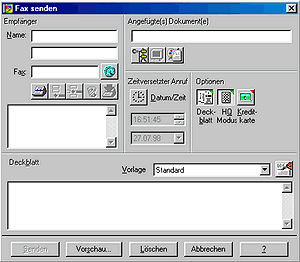
Wählen Sie zunächst aus dem Telefonbuch den Empfänger oder geben Sie
einfach seinen Namen und seine Faxnummer in den entsprechenden Feldern ein. Wenn Sie Ihrem
Fax ein Dokument beifügen wollen, können Sie auf Ihrem Computer nach der entsprechenden
Datei suchen lassen. Außderdem haben Sie die Möglichkeit, eine vorbereitete Vorlage zu
verwenden oder einen bestimmten Sendezeitpunkt zu bestimmen. Außerdem geben Sie in diesem
Bildschirm den Bezug Ihres Faxes und den Text ein.
Ihr Fax kann nun gesendet werden. Klicken Sie auf die Schaltfläche Senden,
um das Fenster Übertragung bestätigen aufzurufen,
in dem Sie Ihr Fax vor dem Senden noch einmal betrachten können.
Falls die Übertragung nicht erfolgreich war, erhalten Sie im Fax-Fenster
einen entsprechenden Hinweis. Um Einzelheiten über PhoneTools zu erfahren, klicken
Sie auf das Fragezeichen in PhoneTools.
3- Ein Fax direkt aus einer Windows-Anwendung
senden
Die meisten mit einem Windows-Programm erstellten Dokumente können
direkt aus der Anwendung heraus als Fax gesendet werden. Dazu müssen Sie als Zieldrucker
"Capture Fax BVRP" wählen.
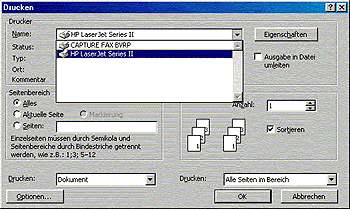
In diesem Beispiel wurde Microsoft Wordpad benutzt. Nach Auswahl der
Druckoptionen erscheint dieses Dialogfeld. Hier können Sie Capture Fax BVRP
wählen. Die meisten anderen Anwendungen haben ein ähnliches Druck-Dialogfeld, oder Sie
können einen Drucker aussuchen, nachdem Sie im Datei-Menü die Option Drucken
gewählt haben.
Anstatt das Dokument zu drucken, wird PhoneTools gestartet. Das Fenster Fax
senden wird automatisch geöfnet und Sie können nun Ihr Fax konfigurieren.
Wählen Sie zunächst aus dem Telefonbuch den Empfänger oder geben Sie
einfach seinen Namen und seine Faxnummer in den entsprechenden Feldern ein. Wenn Sie Ihrem
Fax ein Dokument beifügen wollen, können Sie auf Ihrem Computer nach der entsprechenden
Datei suchen lassen. Außderdem haben Sie die Möglichkeit, eine vorbereitete Vorlage zu
verwenden, oder einen bestimmten Sendezeitpunkt zu bestimmen. Außerdem geben Sie in
diesem Bildschirm den Bezug Ihres Faxes und den Text ein.
Ihr Fax kann nun gesendet werden. Klicken Sie auf die Schaltfläche Senden,
um ein Fenster Übertragung bestätigen aufzurufen, in dem Sie Ihr
Fax vor dem Senden noch einmal betrachten oder mit Ihrem Drucker ausdrucken können.
Klicken Sie auf Senden, um das Fax zu senden.
A- Ihre
Fax/Modem-Hardware ohne PhoneTools benutzen
Die in Ihrem System von Packard Bell vorinstallierte Fax/Modem-Karte
eröffnet Ihnen eine breite Palette an Möglichkeiten, um weltweit Kontakte aufzunehmen.
PhoneTools wurde so konzipiert, daß es Ihnen einfache Steuerungsmöglichkeiten über
seine vielfältigen Funktionen bietet. Allerdings nutzen auch verschiedene andere
Anwendungen und Peripheriegeräte dieses Kommunikationswerkzeug.
Hier einige Beispiele:
1- Das Internet
Das Internet ist ein Netzwerk, das sich aus Tausenden von
Computernetzwerken zusamensetzt, die weltweit Millionen von Menschen erreichen. Obwohl es
ursprünglich dafür vorgesehen war, Wissenschaftlern den Zugang zu teuren
Hardwareressourcen sowie zu einer Unmenge von Informationen zu ermöglichen, ist das
Internet mittlerweile zu einem Informations- und Kommunikationswerkzeug geworden, das von
vielen Menschen benutzt wird.
Heutzutage wird das Internet für die verschiedensten Zwecke benutzt
von der privaten Kommunikation via E-Mail bis zum Zugang auf eine unbegrenzte Anzahl
nützlicher Dienste und Ressourcen.
Um mehr über das Internet zu erfahren, klicken Sie in der
Navigationsleiste unten auf Communication & Internet (Kommunikation
und Internet).
2- Ein Modem benutzen
Die Benutzung Ihres Modems hängt entscheidend von der installierten
Software ab. Modems arbeiten mit kurzen Befehlszeilen. Die wichtigsten Befehle werden im
Modem-Anhang Ihres Online-Systemhandbuchs beschrieben. Die meisten Programme verfügen
allerdings über eine benutzerfreundliche Oberfläche, die diese Befehlszeilen für Sie
erstellt.
Windows 98 enthält ein Programm mit dem Titel HyperTerminal. Mit
HyperTerminal können Sie Verbindung zu anderen, an einer Telefonleitung angeschlossenen
Systemen aufnehmen, auch wenn diese nicht unter Windows 98 laufen. HyperTerminal enthält
eine Hilfe-Datei, in der alle Funktionen erläutert werden.
Um HyperTerminal zu starten, wählen Sie nacheinander Start, Programme,
Zubehör und Kommunikation und klicken dann auf HyperTerminal.
B-
Fax/Modem-Setup und -Diagnose
Klicken Sie auf Start und wählen Sie nacheinander Einstellungen
und Systemsteuerung. Doppelklicken Sie auf Modems, um das Fenster Eigenschaften
für Modems aufzurufen.
Hier können Sie ein Modem auswählen.
Klicken Sie auf die Schaltfläche Eigenschaften, um das
Verbindungsverfahren zu ändern, ein bestimmtes Rufsignal zu wählen usw.
Klicken Sie auf die Schaltfläche Wahlparameter, um Ihren
Standort anzugeben. Dies kann nützlich sein, wenn Sie Ihr Modem an eine Telefonleitung
mit einer anderen Nummer anschließen wollen.
Klicken Sie auf Diagnose, um Informationen über den
verwendeten Treiber und die Hardware-Einstellungen Ihres Fax/Modems zu erhalten. Falls Ihr
Fax/Modem nicht korrekt funktioniert, klicken Sie auf Hilfe, um das Problem
festzustellen und zu beheben.

![]() Nein
Nein ![]() Ja
Ja